XPM in DPX konvertieren
Konvertieren Sie XPM bilder in das DPX Format, bearbeiten und optimieren Sie bilder online und kostenlos.

Die XPM (X PixMap)-Dateiendung ist ein Format zur Speicherung von Pixmap-Bildern, hauptsächlich im X Window System für Unix-basierte Systeme. Entwickelt in den späten 1980er Jahren ermöglicht es die Speicherung von Bildern im Klartext, wodurch sie lesbar und editierbar sind. XPM-Dateien werden hauptsächlich zur Definition von Symbolen und grafischen Elementen in Softwareanwendungen verwendet. Sie unterstützen Transparenz und können leicht in Programmiersprachen wie C integriert werden, was die Anpassung und visuelle Attraktivität von Benutzeroberflächen verbessert. Die Einfachheit und Flexibilität des Formats haben seine Rolle in der Softwareentwicklung und grafischen Gestaltung gefestigt.
Das DPX (Digital Picture Exchange) 2.0 Dateiformat ist ein weit verbreiteter Standard für den Austausch hochqualitativer, auflösungsunabhängiger, pixelbasierter Bilder, der vor allem in der Film- und Postproduktionsbranche verwendet wird. Entwickelt von der Society of Motion Picture and Television Engineers (SMPTE), speichern DPX-Dateien einzelne Bilder gescannter Filme oder digitaler Bilder und unterstützen sowohl Farb- als auch Graustufendaten. Eingeführt 1994 und auf Version 2.0 aktualisiert, erleichtert DPX den Transfer digitaler Bilder für Filmaufnahmen und digitale Kinoprojektion und gewährleistet konsistente Bildqualität über verschiedene Plattformen und Geräte hinweg.
Wählen Sie eine XPM bild von Ihrem Computer aus oder ziehen Sie sie auf die Seite.
Verwenden Sie auf der Vorschauseite beliebige verfügbare XPM-zu-DPX-Tools und klicken Sie auf Konvertieren.
Sie werden zur Download-Seite weitergeleitet, um den Konvertierungsstatus zu sehen und Ihre DPX-Datei herunterzuladen.
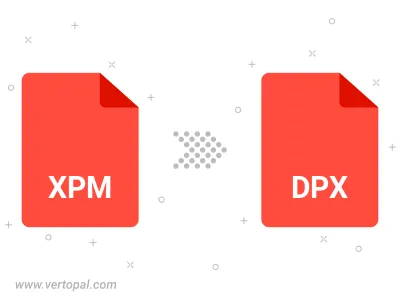
Befolgen Sie die unten stehenden Schritte, wenn Sie Vertopal CLI auf Ihrem macOS-System installiert haben.
cd zum XPM-Dateiort oder fügen Sie den Pfad zu Ihrer Eingabedatei hinzu.Befolgen Sie die unten stehenden Schritte, wenn Sie Vertopal CLI auf Ihrem Windows-System installiert haben.
cd zum XPM-Dateiort oder fügen Sie den Pfad zu Ihrer Eingabedatei hinzu.Befolgen Sie die unten stehenden Schritte, wenn Sie Vertopal CLI auf Ihrem Linux-System installiert haben.
cd zum XPM-Dateiort oder fügen Sie den Pfad zu Ihrer Eingabedatei hinzu.